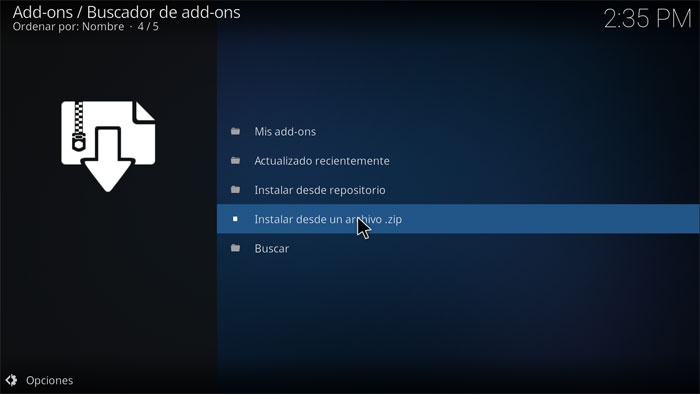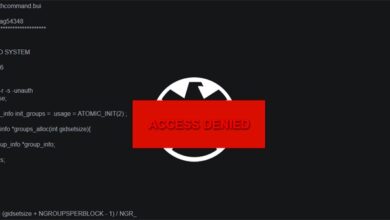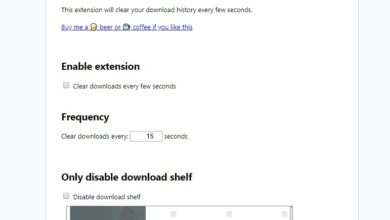Comment installer et configurer des modules complémentaires sur Kodi 17
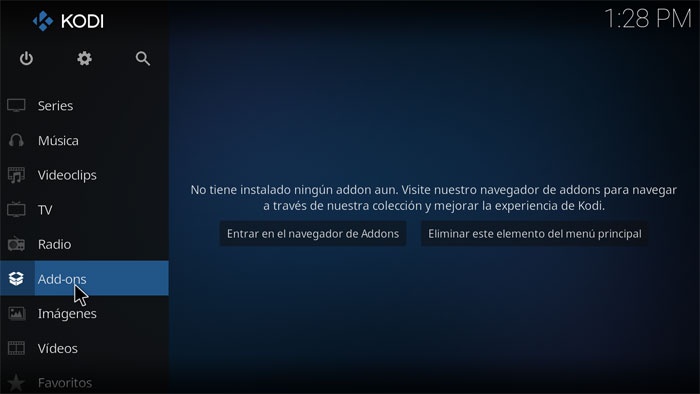
Kodi est un logiciel dont nous vous avons déjà parlé à différentes occasions dans le passé, car c’est l’alternative la plus répandue et la plus utilisée au monde en matière de logiciel faisant office de centre multimédia . Grâce à ce programme, en plus d’autres composants matériels supplémentaires, nous pouvons facilement assembler notre propre cinéma maison.
Et il faut garder à l’esprit que grâce à Kodi, nous pourrons réaliser une multitude de tâches , toutes liées au monde multimédia . De plus, comme il s’agit d’une alternative multiplateforme, il peut être installé et exécuté sur un ordinateur Windows , Mac ou Linux , un décodeur basé sur Android ou un Raspberry Pi , entre autres. Grâce à son interface utilisateur et aux fonctionnalités qu’il met à notre disposition, dans le cas où nous aurions une collection de titres Blu-Ray ou DVD, nous pouvons les charger et naviguer entre eux confortablement depuis notre canapé, par exemple. De la même manière, nous pouvons regarder les chaînes de télévision , écouter notre bibliothèque musicale ou lire toutes sortes de contenus multimédias depuis le même logiciel.
Mais nous devons garder à l’esprit que le même centre multimédia , au moins seul, ne peut pas effectuer certaines tâches liées à la transmission de certains contenus en ligne, pour lesquels nous pouvons utiliser des modules complémentaires qui fonctionnent avec Kodi pour nous offrir des possibilités supplémentaires. . Nous nous référons aux soi – disant add-ons pour Kodi, qui sont en fait une série de programmes développés par des tiers et installés dans l’ application elle-même .
Grâce à ces scripts alternatifs, nous aurons la possibilité de nous connecter depuis ce centre multimédia à des services vidéo alternatifs et à du contenu audiovisuel en direct, ce sont donc l’un des éléments les plus controversés de Kodi. En effet, certains de ces modules complémentaires font appel directement au contenu avec droit d’ auteur et paiement, le tout gratuitement, bien qu’il existe également des modules juridiques et qu’ils se réfèrent à d’autres plates-formes d’ accès gratuit. De plus, il y a aussi ceux qui nous permettent de personnaliser l’apparence du programme, d’ajuster ses paramètres, ou d’accéder à d’autres services comme la météo par exemple.
Par conséquent, nous allons voir ci-dessous comment trouver et installer ces modules complémentaires afin que Kodi devienne un programme beaucoup plus puissant et polyvalent . Pour commencer, une fois l’ application installée et démarrée , son démarrage initial est assez simple, comme nous vous l’avons expliqué il y a quelques jours à peine et que nous vous recommandons de vérifier si vous êtes nouveau sur ces problèmes.
Installer des modules complémentaires à partir du référentiel
Ensuite, à partir de l’ interface initiale de Kodi, nous cliquons sur la section à gauche de celle-ci, qui s’appelle » Add-ons «, où nous sélectionnons le texte » Enter the addons browser «.
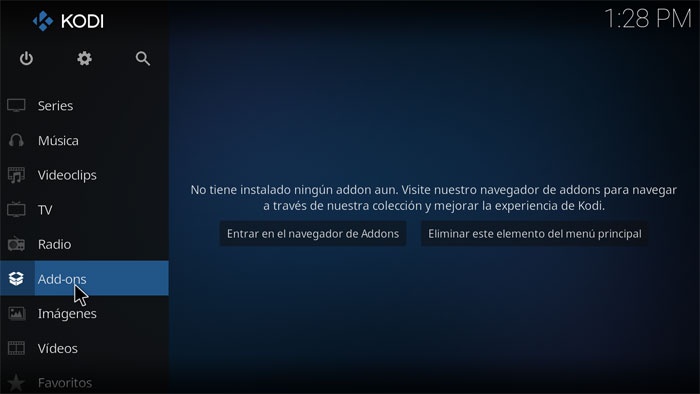
Ensuite, nous entrons dans la structure de l’ interface qui fait référence aux commentaires ajoutés et où nous verrons ceux qui ont été installés précédemment, s’il n’y en a pas, comme c’est le cas, du moins dans un premier temps, cliquez sur » Installer depuis le référentiel » pour commencer avec le processus.
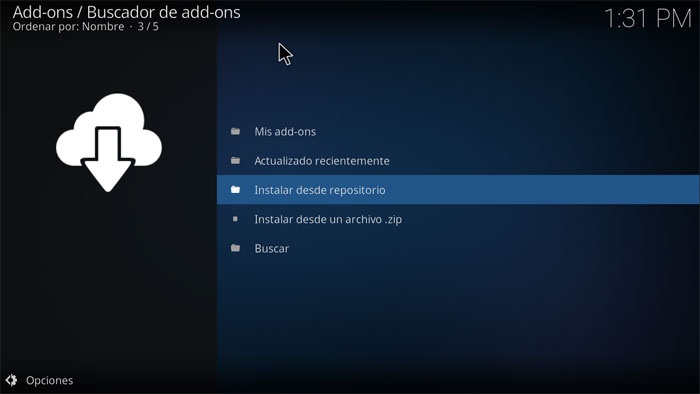
Dans le cas présent, qui est en fait l’une des alternatives les plus utilisées dans ces conflits, nous allons nous concentrer sur les add-ons qui font référence au contenu vidéo afin que, de cette manière, tout à partir de ce même logiciel, nous ayons accès à la reproduction de contenus multimédias hébergés sur d’autres plateformes en ligne, via le streaming . Par conséquent, nous n’avons plus à cliquer sur » Video Add-ons «, ce qui nous amènera à une liste avec un grand nombre de services et de plateformes de ce type. À titre d’exemple, dans ce cas, nous allons installer l’un des plus connus et des plus utilisés au monde, le populaire YouTube, nous naviguons donc dans cette liste jusqu’à ce que nous la localisions par son nom et cliquions dessus. Une fois à l’intérieur, il suffit de cliquer sur installer pour qu’il soit attaché à notre logiciel Kodi .
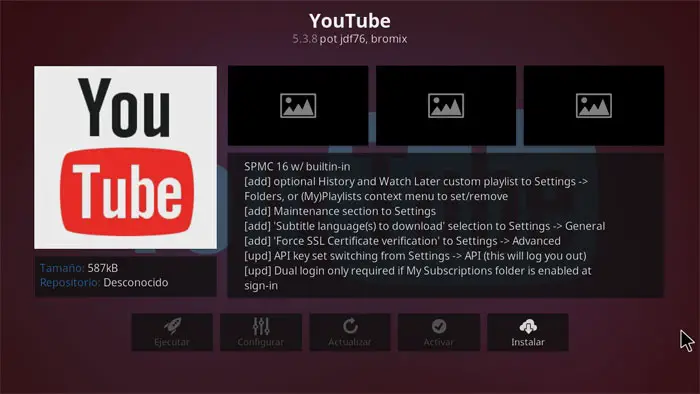
Une fois le processus d’installation terminé , qui prend quelques secondes, en fonction de notre connexion, si nous revenons en arrière, là où aucun add-on n’est apparu auparavant , nous verrons maintenant celui correspondant à YouTube que nous venons d’intégrer. Nous pouvons répéter la même chose pour autant de modules complémentaires que nous le souhaitons dans la large liste disponible, comme nous l’avons vu précédemment. Gardez à l’esprit que certains d’entre eux nécessitent un processus de configuration, comme l’enregistrement dans notre compte personnel pour ce service spécifique, par exemple. Si nous nous concentrons sur le cas présent de YouTube, en cliquant sur l’add-on installé, nous pouvons le configurer dans des sections telles que la qualité de lecture, le téléchargement des sous – titres, recommandations de contenu , stockage de l’ historique , etc. Il est également conseillé de saisir les identifiants de notre compte personnel du service dans » S’inscrire «.
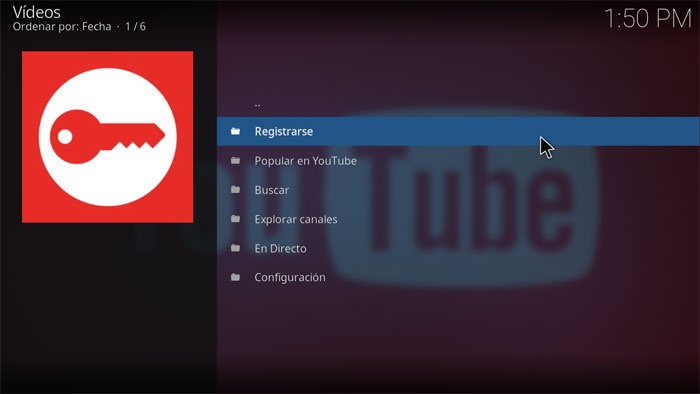
De plus, à partir d’ici, comme nous pouvons le voir dans la capture d’écran ci-jointe, nous pouvons désormais accéder directement à la lecture des vidéos YouTube les plus populaires, des diffusions en direct ou explorer les différentes chaînes que nous avons à notre disposition de Kodi . Dites que chacun des dizaines d’add-ons que nous trouvons dans le référentiel Kodi, qu’ils soient vidéo ou liés à d’autres sujets, ont leurs propres options de configuration et de personnalisation , le tout en fonction de la nature de chacun des ajouts que nous installons à travers le système que nous venons de voir.
Installation de modules complémentaires externes
Apparemment, jusqu’à présent fait référence à l’intégration d’ add – ons qui peuvent être trouvés et répertoriés dans le référentiel de ce centre multimédia lui-même, mais nous pouvons également installer nous-mêmes des add-ons que nous avons téléchargés séparément d’ autres sources .
Il est possible que sur Internet, nous ayons rencontré certains de ces modules complémentaires tiers et qu’ils ne soient pas encore dans le référentiel officiel Kodi, soit en raison de l’oubli des développeurs , soit parce qu’ils font référence à du contenu illégal lié au piratage. , de sorte que Kodi ne les approuve pas. Quoi qu’il en soit, voyons comment installer ces modules complémentaires tiers. Pour ce faire, dans le menu principal de l’application, nous verrons en haut de l’ écran une icône en forme de roue dentée pour ouvrir l’écran de configuration de Kodi, à partir duquel nous allons permettre l’utilisation de référentiels tiers. Ici, nous cliquons sur l’option » Paramètres système «
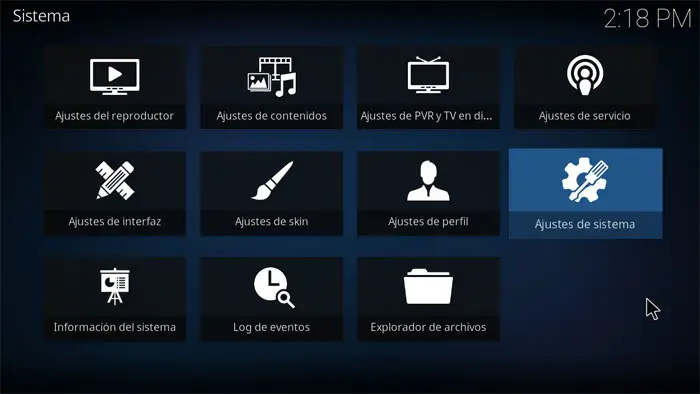
Une fois à l’intérieur de cette option, à nouveau sur le côté gauche de l’écran, nous trouvons une section appelée » Add-ons «, où nous cliquons puis sur » Sources inconnues «. Une fois que nous avons fait cette sélection, le programme lui-même nous montre un message en guise d’avertissement où il parle des dangers possibles que ces ajouts tiers peuvent avoir pour l’appareil sur lequel ils travaillent, rendant ainsi l’utilisateur qui l’active responsable de tout cela. , au cas où quelque chose se produirait avec l’utilisation de ces modules externes.
En règle générale, les compléments que nous téléchargeons sur Internet se présentent dans un fichier .ZIP que nous laisserons tel quel, sans décompression. Nous revenons à l’ interface initiale de l’outil et cliquons à nouveau sur » Add-ons » puis sur l’icône en forme de boîte située dans le coin supérieur gauche de l’écran. Dans les options qui apparaissent, nous sélectionnons » Installer à partir d’un fichier ZIP » et ensuite nous pouvons naviguer sur notre disque dur pour localiser le fichier .ZIP en question, donc lorsque nous le localisons et le sélectionnons, il sera installé automatiquement et nous l’aurons à notre disposition pour l’utiliser de la même manière que celle mentionnée précédemment, YouTube.